Devuan y VenenuX: 1.0 instalar devuan USB o CD/DVD
Despues de ver que hay alternativas cercanas al viejo estilo debian y encontrar devuan, vamos a probar instalacion tipo receta..
VICTIMA: virtual box 4 virtualdisk 2 cores 4G ram
OBJETIVO: debian devuan 1.0.0 estable rc (jeesie compatible)
En mi proximo articulos de devuan relatare la experiencia con varios equipos dell T110, T220, dell inspiron 15R: i7 8 nucleos 8G RAM, 1T disco, touchscreen. En la mayoria es importante los firmware.
1) descargar e instalar instalacion usando usb:
descargamos la iso jeesie 1.0.0 estable en un directorio, al momento de este articulo esta aqui el iso mas pequeño: http://mirror.leaseweb.com/devuan/devuan_jessie_rc/installer-iso/devuan_jessie_1.0.0-RC_i386_CD.iso pero para los que no poseen internet o necesitan el sistema listo para instalar se recomienda mejor: http://mirror.leaseweb.com/devuan/devuan_jessie_rc/installer-iso/devuan_jessie_1.0.0-RC_i386_DVD.iso
El venenux proveera en futuro un buen iso que no necesitara internet.
2) volcar iso en el dispositivo para instalar:
desde debian squeeze se esta fabricndo lo que llaman iso hibridas, es decir estas estan fabricadas de forma que solo hay que "ponerlas" (volcarlas realmente) sobre otro dispositivo, y este dispositivo se configurara automaticamente ocmo un disco arrancable.. con la excepcion de un cd o dvd, esto se cumple inclusive con un disco duro. Cabe destacar que en squeeze y wheeze esto resulto en grandes fallos en las versiones live.
A ser Devuan una bifurcacion de Debian, esto esta ya pulido y sin fallos:
2.1 Opcion usar dispositivo USB o DISCODURO:
Primero ingresamos el dispositov usb o disco duro averiguamos que nombre de dispositivo tiene en el sistema linux:
root@vnx# dmesg | tail -n 10 | grep '\[sd' | tail -n 3
[ 8467.067249] sdb: sdb1
Segundo desmontamos el disco antes de operarlo OJO TODO EN EL DISCO/USB SE BORRARA! Segun el comando anterior el disco usb es sdb (con una particion)
root@vnx# umount /dev/sdb1
Tercero, usamos dd para volcar o poner el sistema instalador o tambien el live en el dispositivo o disco:
dd if=/directorio/descargas/devuan_jessie_1.0.0-RC_i386-live.iso of=/dev/sdb
Con esto ya tenemos el medio desde donde instalaremos, un USB, sirve igual si es un disco duro externo.
Cabe destacar que este comando asume debian/devuan squeeze o superior. En versiones anteriores hay que agregar parametros.
2.2 Opcion usar dispositivo quemador DVD/CD:
Si se desea el tradicional CD o DVD se inserta un disco en blanco o disco reescribible ya en blanco y se puede "quemar" es decir grabar en el disco optico, OJO el comando puede variar:
wodim dev=/dev/sr0 -eject /directorio/descargas/devuan_jessie_1.0.0-RC_i386-live.iso
Con esto ya tenemos el medio desde donde instalaremos usando un disco DVD o CD segun la imagen (en este caso usamos live).
Cabe destacar que este comando asume debian/devuan squeeze o superior. En versiones anteriores hay que agregar parametros.
3) arrancar el medio instalacion.
Como la victima es un DELL Inspiron ultra potente y a mas no poder ultra moderno super increible (mucha bulla y ruido pero winbuntu se queda pegado renderizando a 1080p), el procedimiento es especifico, en la mayoria de los computadores personales es pulsando F9 o F11.
4) Realizando la instalacion normal:
El instalador de Devuan solo difiere del de debian en el modo LIVE, los instaladores son iguales a los de debian por lo que este proceso de instalacion no se diferencia, sin embargo tratare todos como idiotas y se asumira todo nuevo, asi que a recorer los pasos: escojamos el modo NORMAL GRAFICO
NOTA: La grafica y la normal no difieren en mucho, realmente se cambia el raton por la tecla enter, solo posiciona la opcion seleccionada y pulsar enter es lo mismo que dar click doble encima de la opcion.
4.1) modo de instalacion normal
En la pantalla inicio el modo normal hace pocas preguntas.

4.2) particionamiento de disco
LA configuracion mas optima y facil es "/home" separado, "/" en primera particion y una particon swap, resumiendo, 3 particiones.
El particionamiento es importante, aqui desmentiremos estupideces como:
LVM: antes los discos eran pequeños, lentos y caros, para solucionar la primera se usa LVM asi no se tenia que apagar la maquina para aumentar el tamaño de "/usr" y directorios que"SWAP" la particion de "nunca" podian separarse o apagarse de la maquina.
SWAP: antes las memorias eran no solo caras, sino muy pequeñas, por ende la memoria virtual "swap" se requeria mas alla "del doble de la ram", por favor estamos hablando de epocas de megas, y hoy usamos gigas... si se queire mucha memoria virtual deben poner varias particiones swap en varios discos, y eso no es este caso de instalacion.
LOGICAS: esto es una particon mas lenta, diras "mi maquina es potente", falso, esto reside en acceso de disco y linux tiene una gran falla, todo es un archivo asi que limitate a tus 4 particiones primarias siempre que uses FAT en vez de UEFI. Si usas UEFI siempre esto no tiene importancia.
SEPARAR: otra falsedad, esto se realizaba porque antes no existian discos grandes, la otra razon es porque el sistema linux es un unix y en principio era distribuido, colocar en varias particiones permitia velocidad puesto se asumia distintos discos..
PASOS DE PARTICONAMIENTO:
4.3) configurar los programas y paquetes
La instalacion procedera a colocar el sistema operativo y preguntara si desea emplear internet para instalar mas programas, con la pregunta "desea utilizar replica en red", en este momento es mejor contestar que "no"
4.4) seleccion de programas y paquetes
La instalacion mostrara entonces una lista con opciones de grupos de programas para instalar, mientras mas pequeño es el medio o instalador (USB, CD, DVD) menos opciones mostrara, sin embargo aqui solo seleccionara 3 ya que queremos usar la maquina para ver por.. digo peliculas y youpr.. digo youtube, ah si si y tambien "faisssbuhk" y "tuijjjj-telll"
El instalador como ultimo paso en el modo normal preguntara por un gestor de arranque, esto es simplemente "una pantalla de seleccion de sistema" que aparecera al encender el computador.
En el siguiente articulo se ajustara el sistema con pocos toques, pero el siguiente sera el ultimo articulo para novatos, despues de este al modo debian y cero idiotas.
ANEXO: todas las particiones primarias
(no UEFI)
VICTIMA: virtual box 4 virtualdisk 2 cores 4G ram
OBJETIVO: debian devuan 1.0.0 estable rc (jeesie compatible)
En mi proximo articulos de devuan relatare la experiencia con varios equipos dell T110, T220, dell inspiron 15R: i7 8 nucleos 8G RAM, 1T disco, touchscreen. En la mayoria es importante los firmware.
1) descargar e instalar instalacion usando usb:
descargamos la iso jeesie 1.0.0 estable en un directorio, al momento de este articulo esta aqui el iso mas pequeño: http://mirror.leaseweb.com/devuan/devuan_jessie_rc/installer-iso/devuan_jessie_1.0.0-RC_i386_CD.iso pero para los que no poseen internet o necesitan el sistema listo para instalar se recomienda mejor: http://mirror.leaseweb.com/devuan/devuan_jessie_rc/installer-iso/devuan_jessie_1.0.0-RC_i386_DVD.iso
El venenux proveera en futuro un buen iso que no necesitara internet.
2) volcar iso en el dispositivo para instalar:
desde debian squeeze se esta fabricndo lo que llaman iso hibridas, es decir estas estan fabricadas de forma que solo hay que "ponerlas" (volcarlas realmente) sobre otro dispositivo, y este dispositivo se configurara automaticamente ocmo un disco arrancable.. con la excepcion de un cd o dvd, esto se cumple inclusive con un disco duro. Cabe destacar que en squeeze y wheeze esto resulto en grandes fallos en las versiones live.
A ser Devuan una bifurcacion de Debian, esto esta ya pulido y sin fallos:
2.1 Opcion usar dispositivo USB o DISCODURO:
Primero ingresamos el dispositov usb o disco duro averiguamos que nombre de dispositivo tiene en el sistema linux:
root@vnx# dmesg | tail -n 10 | grep '\[sd' | tail -n 3
[ 8467.067249] sdb: sdb1
Segundo desmontamos el disco antes de operarlo OJO TODO EN EL DISCO/USB SE BORRARA! Segun el comando anterior el disco usb es sdb (con una particion)
root@vnx# umount /dev/sdb1
Tercero, usamos dd para volcar o poner el sistema instalador o tambien el live en el dispositivo o disco:
dd if=/directorio/descargas/devuan_jessie_1.0.0-RC_i386-live.iso of=/dev/sdb
Con esto ya tenemos el medio desde donde instalaremos, un USB, sirve igual si es un disco duro externo.
Cabe destacar que este comando asume debian/devuan squeeze o superior. En versiones anteriores hay que agregar parametros.
2.2 Opcion usar dispositivo quemador DVD/CD:
Si se desea el tradicional CD o DVD se inserta un disco en blanco o disco reescribible ya en blanco y se puede "quemar" es decir grabar en el disco optico, OJO el comando puede variar:
wodim dev=/dev/sr0 -eject /directorio/descargas/devuan_jessie_1.0.0-RC_i386-live.iso
Con esto ya tenemos el medio desde donde instalaremos usando un disco DVD o CD segun la imagen (en este caso usamos live).
Cabe destacar que este comando asume debian/devuan squeeze o superior. En versiones anteriores hay que agregar parametros.
3) arrancar el medio instalacion.
Como la victima es un DELL Inspiron ultra potente y a mas no poder ultra moderno super increible (mucha bulla y ruido pero winbuntu se queda pegado renderizando a 1080p), el procedimiento es especifico, en la mayoria de los computadores personales es pulsando F9 o F11.
- encender o reiniciar el computador o laptop
- justo antes aparesca imagen alguna pulsar la tecla F12/F9/F1
- NOTA: la tecla de eleccion de menu arranque depende de la marca
- escoger el medio, si es USB o CD/DVD, en este caso USB
- saldra la imagen de instalacion
4) Realizando la instalacion normal:
El instalador de Devuan solo difiere del de debian en el modo LIVE, los instaladores son iguales a los de debian por lo que este proceso de instalacion no se diferencia, sin embargo tratare todos como idiotas y se asumira todo nuevo, asi que a recorer los pasos: escojamos el modo NORMAL GRAFICO
NOTA: La grafica y la normal no difieren en mucho, realmente se cambia el raton por la tecla enter, solo posiciona la opcion seleccionada y pulsar enter es lo mismo que dar click doble encima de la opcion.
4.1) modo de instalacion normal
En la pantalla inicio el modo normal hace pocas preguntas.
- idioma en que se realizara la instalacion
- continente y despues el pais
- teclado y por consiguiente el idioma del teclado
- una vez definidos comenzara cargar componentes desde el cd
- despues intentara configurar automaticamente la RED (dira dhcp)
- si la red no se pudo configurar decir "configurar despues"
- preguntara el nombre de la maquina, favor no poner cosas estupidas
- preguntara el nombre de dominio, deje en blanco sin nada
- preguntara al clave de superusuario (root) definala y resguardela
- preguntara el nombre de un usuario inicial usaremos general
- preguntara el nombre para mostrar este usuario, usemos el mismo
- preguntara una contraseña para este usuario, ponga general1230
- despues tratara autoconfigurar el relog y la zona horaria
- el siguiente paso es importante, particionamiento de disco.

4.2) particionamiento de disco
LA configuracion mas optima y facil es "/home" separado, "/" en primera particion y una particon swap, resumiendo, 3 particiones.
El particionamiento es importante, aqui desmentiremos estupideces como:
- LVM: esto se usa solo para unir varios discos sin tener que apagar
- SWAP: particion de intercambio nunca mayor de 2 gigas
- TODAS deben ser primarias, sino es mas lento
- SEPARAR, eso de /usr, /home, /etc etc era en epocas de prehistoria
LVM: antes los discos eran pequeños, lentos y caros, para solucionar la primera se usa LVM asi no se tenia que apagar la maquina para aumentar el tamaño de "/usr" y directorios que"SWAP" la particion de "nunca" podian separarse o apagarse de la maquina.
SWAP: antes las memorias eran no solo caras, sino muy pequeñas, por ende la memoria virtual "swap" se requeria mas alla "del doble de la ram", por favor estamos hablando de epocas de megas, y hoy usamos gigas... si se queire mucha memoria virtual deben poner varias particiones swap en varios discos, y eso no es este caso de instalacion.
LOGICAS: esto es una particon mas lenta, diras "mi maquina es potente", falso, esto reside en acceso de disco y linux tiene una gran falla, todo es un archivo asi que limitate a tus 4 particiones primarias siempre que uses FAT en vez de UEFI. Si usas UEFI siempre esto no tiene importancia.
SEPARAR: otra falsedad, esto se realizaba porque antes no existian discos grandes, la otra razon es porque el sistema linux es un unix y en principio era distribuido, colocar en varias particiones permitia velocidad puesto se asumia distintos discos..
PASOS DE PARTICONAMIENTO:
- al terminar la pantalla de deteccion de discos ofrece el particionado
- escoger guiado - todo el disco, pasara a la pantalla de cual disco duro
- escoger el disco duro de su equipo OJO CUIDADO no escoger el usb
- despues pregunta como particionar, escoger todo en una particion
- presentara una pantalla principal de resumen con dos particiones.
- moverse con las teclas/raton hasta la opcion "finalizar el particiona..."
- al pulsar enter en "finalizar el particionamiento" se preguntara
- confirmar que desea formatear seleccionando "si"
- Segun el tamaño de los discos y su velocidad esto tardara o no.
4.3) configurar los programas y paquetes
La instalacion procedera a colocar el sistema operativo y preguntara si desea emplear internet para instalar mas programas, con la pregunta "desea utilizar replica en red", en este momento es mejor contestar que "no"
4.4) seleccion de programas y paquetes
La instalacion mostrara entonces una lista con opciones de grupos de programas para instalar, mientras mas pequeño es el medio o instalador (USB, CD, DVD) menos opciones mostrara, sin embargo aqui solo seleccionara 3 ya que queremos usar la maquina para ver por.. digo peliculas y youpr.. digo youtube, ah si si y tambien "faisssbuhk" y "tuijjjj-telll"
- seleccionar las opciones:
- "Desktop environment", marcarla con barra espacio/raton
- "Xfce", marcarla con barra espacio o raton
- "Utilidades.." marcarla con barra espacio o raton
- El instalador proseguira a instalar un gestor de arranque
El instalador como ultimo paso en el modo normal preguntara por un gestor de arranque, esto es simplemente "una pantalla de seleccion de sistema" que aparecera al encender el computador.
- En la pantalla "seleccion de cargador de arranque" escoja "si"
- Preguntara por el disco en donde instalara escoja el de la maquina.
- CUIDADO, OJO: no seleccione el disco USB si usa este instalador.
En el siguiente articulo se ajustara el sistema con pocos toques, pero el siguiente sera el ultimo articulo para novatos, despues de este al modo debian y cero idiotas.
ANEXO: todas las particiones primarias
(no UEFI)
- al terminar la pantalla de deteccion de discos ofrece el particionado
- escoger guiado - todo el disco, pasara a la pantalla de cual disco duro
- escoger el disco duro de su equipo OJO CUIDADO no escoger el usb
- despues pregunta como particionar, escoger todo en una particion
- presentara una pantalla principal de resumen con dos particiones.
- posicionase en la segunda particon sea con las teclas o el raton
- la segunda particion dira "logica" y sera de "intercambio"
- pulse enter o doble click sobre esta particion, la pantalla cambia
- en la pantalla posicionase o baje a la opcion borrar
- pulse enter y volvera a la pantalla de resumen de particones
- habra ahora una particion "ESPACIO LIBRE", pulse encima
- escoga crear una particion nueva y pulse enter o doble click
- use el tamaño que esta presente no cambie y pulse enter
- ahora escoja el tipo de particion, escoja primaria y pulse enter
- se presentara un pre-resumen, diciendo que es "/home" etc
- posicionese en la primera linea donde dice "Utilizar como"
- pulse enter o doble click encima y se presentara una lista
- de esta lista escoja "particion de intercambio" y pulse enter
- volvera a la pantalla pero ahora no sera "/home" sino "intercambio"
- de esta pantalla escoja ahora "terminar de definir la particion"
- ahora volvera a la pantalla de resumen de particiones
- todo este proceso permitio definir todas las particiones como logicas
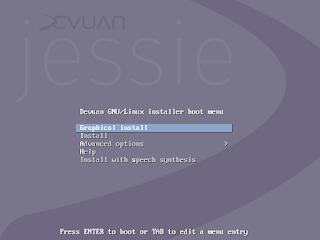



Comentarios
Publicar un comentario
Windoseros seran tratados como tal, basura. (incluye winbuntu gratis!!!)